

|
Excel2007是2007版的Excel办公软件。借助 Excel Viewer,即使没有安装 Excel,您也可以打开、查看和打印 Excel 工作簿。还可以将数据从 Excel Viewer 中复制到其他程序。默认情况下,当打开Excel时,会新建一个空白工作簿,该工作簿包含3个空白工作表。 由于重复输入或粘贴等原因,Excel 2007工作表往往存在重复的数据或记录。如果工作表的规模比较大,手工查找和删除重复数据很难做到“完全彻底”。不过这个问题对Excel 2007来说则是“小菜一碟”,因为它的几个新功能可以轻松解决这类问题。 步骤/方法 1、标识重复数据 打开工作表,选中可能存在重复数据或记录的区域。单击“开始”选项卡中的“条件格式”打开菜单,在“突出显示单元格规则”子菜单下选择“重复值”,打开如图1所示对话框。在左边的下拉列表中选择“重复”,在“设置为”下拉列表中选择需要设置的格式(例如“绿填充色深绿色文本”),就可以在选中区域看到标识 重复值的效果,单击“确定”按钮正式应用这种效果。  图1 对“重复值”选项卡进行设置 2、筛选重复数据 如果需要进一步识别并删除重复数据,可以根据上面的标识结果将数据筛选出来:选中按上述方法标识了重 复数据的待筛选区域,单击“数据”选项卡中的“筛选”按钮,使筛选区域首行的各单元格显示下拉按钮。接着单击某个下拉按钮打开菜单,选择“按颜色筛选”子 菜单中的“按字体颜色排序”,即可将存在重复数据或记录的行筛选出来,这时就可以查看并手工删除重复数据了。 3.自动删除重复数据 Excel 2007提供了名为“删除重复项”的功能,它可以快速删除工作表中的重复数据,具体操作方法是:选中可能存在重复数据或记录的区域,单击“数据”选项卡中 的“删除重复项”按钮,打开如图2所示对话框。如果需要保留若干完全相同记录中的一条,然后将剩余的相同记录全部删除,必须将如图2中的列标题全部选中, 点击“确定”后,会弹出对话框显示删除结果。 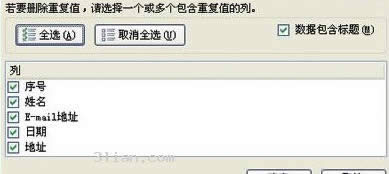 图2 对“删除重复项”进行勾选 如果记录中有一列(或几列)存在相同数据,想保留一条记录并删除剩余记录,请将这些列在如图2中的列标题(例如“地址”)或列标(例如“E”)选中,“确定”后就会保留一条记录并将多余的全部删除(如图3)。  Office 2007整体界面趋于平面化,显得清新简洁。流畅的动画和平滑的过渡,带来不同以往的使用体验。 |
温馨提示:喜欢本站的话,请收藏一下本站!